¿Cómo puedo ajustar la vista de mi presupuesto cuando la herramienta Contratos de cliente, Financiación o Contratos principales está desactivada en la cuenta Procore de mi empresa?
Contexto
El sitio web Procore Standard Budget View está diseñado para equipos de proyectos que utilizan las herramientas de Project Financials de Procore para gestionar presupuestos y contratos. Aunque la mayoría de los clientes de Procore habilitan todas las herramientas de Project Financials, algunos clientes pueden optar por utilizar únicamente la herramienta Presupuesto y Pedidos en su entorno. Esto significa que la herramienta Contratos de cliente, Financiación o Contratos principales está desactivada a nivel de empresa. Normalmente, esta decisión se toma antes del proceso de implementación de Procore.
Respuesta
Si la herramienta Contratos de cliente, Financiación o Contratos principales está desactivada en la cuenta de Procore de su empresa, su administrador de Procore puede seguir los siguientes pasos para verificar que su herramienta de contratos o financiación está desactivada. Después de verificar el estado, el administrador de Procore tendrá que realizar algunos cambios en las columnas relacionadas con los contratos en las vistas del presupuesto de su empresa. Esto asegura que los cálculos diseñados para usar con contratos de clientes, financiaciones y contratos principales no estén activos en las vistas de presupuesto de su empresa.
Paso 1: Verificar el estado de los contratos o de la herramienta de financiación en Procore
Para verificar que la herramienta Contratos de cliente, Financiación o Contratos principales está desactivada a nivel de empresa:
- Vaya a la herramienta Administrador de la empresa.
- En "Configuración de la empresa", haga clic en Información de la cuenta.
- En "Herramientas por categoría de producto", amplíe el grupo Financial Management .
- Localice en la lista la herramienta Contratos de cliente, Financiación o Contratos principales .
- Si aparece la palabra "Licencia" en "Tipo de contrato", ello indica que la herramienta está habilitada en Procore. Se recomienda mantener las columnas configuradas como están en la vista de presupuesto estándar de Procore.
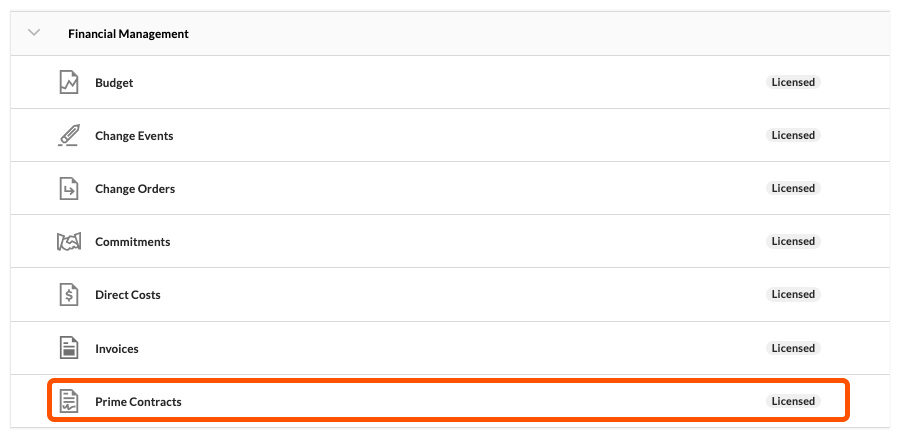
- Si el nombre de la herramienta NO aparece en la lista, la herramienta está desactivada. Continúe con el siguiente paso.
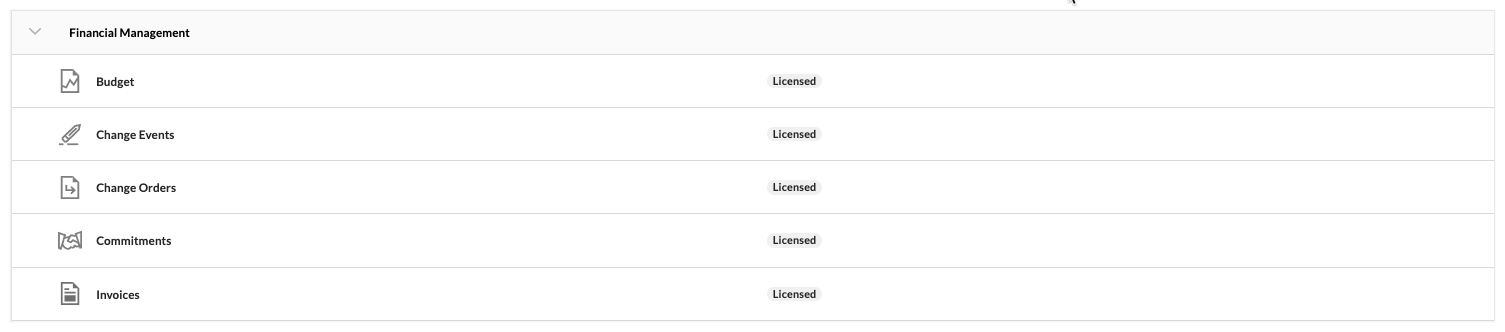
- Si aparece la palabra "Licencia" en "Tipo de contrato", ello indica que la herramienta está habilitada en Procore. Se recomienda mantener las columnas configuradas como están en la vista de presupuesto estándar de Procore.
Paso 2: Modificar las columnas de la vista de presupuesto estándar de Procore
Cuando la herramienta Contratos de cliente, Financiación o Contratos principales esté desactivada a nivel de empresa, siga estos pasos para modificar las columnas en la vista de presupuesto estándar de Procore:
Importante
- Aunque NO es habitual que los clientes de Procore desactiven una herramienta de contrato o de financiación después de implementar Procore en su entorno, es importante tener en cuenta que, si desactiva una de estas herramientas después de crear una vista de presupuesto personalizada, es posible que tenga que hacer cambios similares en las vistas de presupuesto existentes en su entorno.
- Vaya a la herramienta Administrador de la empresa.
- En "Configuración de herramientas", haga clic en Presupuesto.
- En Vistas de presupuesto, haga clic en Vista de presupuesto estándar de Procore.
- Haga clic en Configurar columnas.
Esto abre la ventana Configurar columnas. - Actualice la vista del presupuesto como se describe en cada sección:
Presupuesto revisado
Para modificar la columna calculada denominada "Presupuesto revisado" eliminando las "OC aprobadas" del cálculo.
| Pasos desde la ventana Configurar columnas… | Configuración |
|---|---|
|
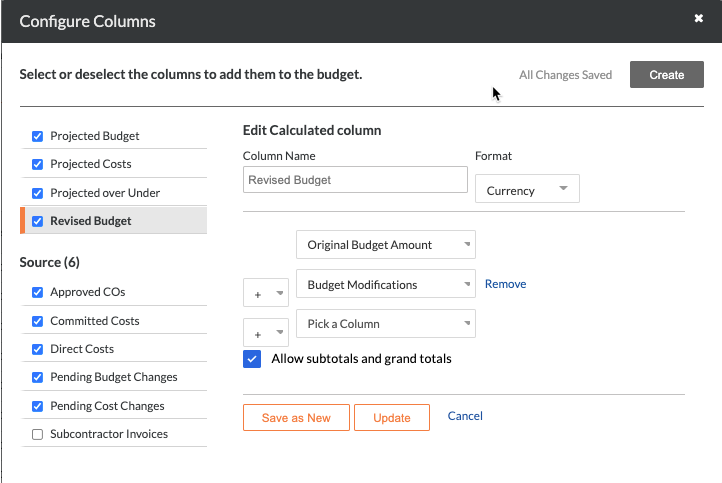 |
Previsión hasta finalización
Modificar el cálculo automático en la columna estándar denominada "Previsión hasta finalización".
| Pasos desde la ventana Configurar columnas… | Configuración |
|---|---|
|
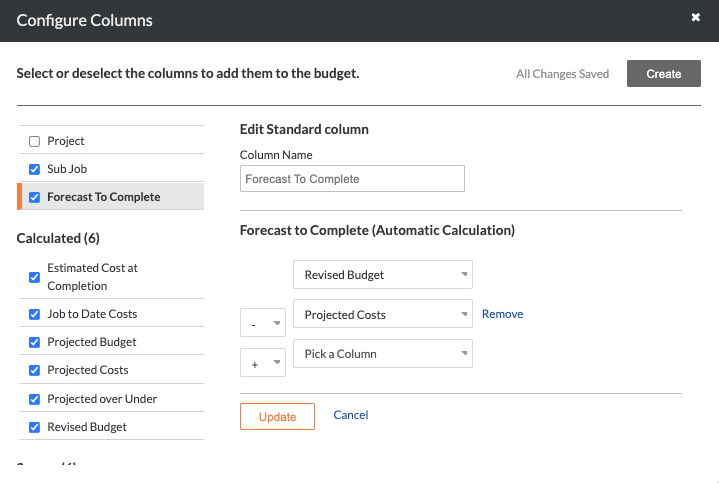 |
Previsto por encima/por debajo
Modificar el cálculo automático en la columna calculada denominada "Previsto por encima de/por debajo".
| Pasos desde la ventana Configurar columnas… | Configuración |
|---|---|
|
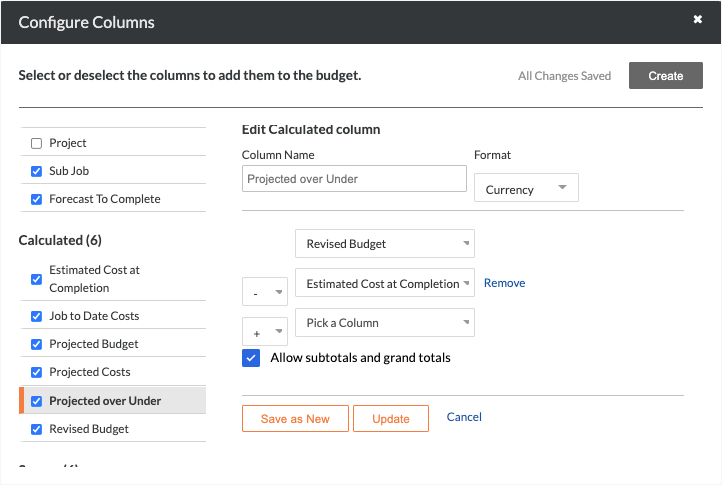 |
Ocultar columnas recomendadas
Para ocultar las columnas recomendadas cuando la herramienta Contratos de cliente, Financiación o Contratos principales está desactivada:
| Pasos desde la ventana Configurar columnas… | Configuración |
|---|---|
|
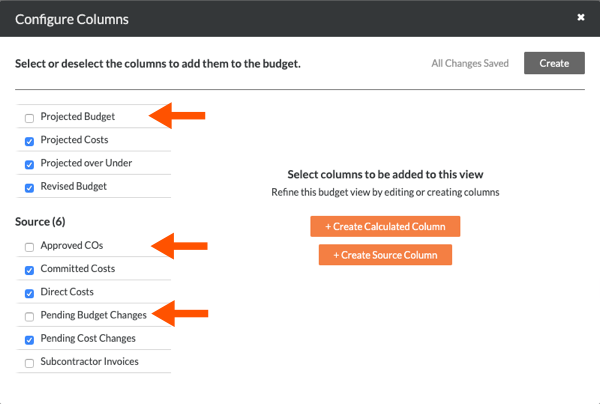 |

